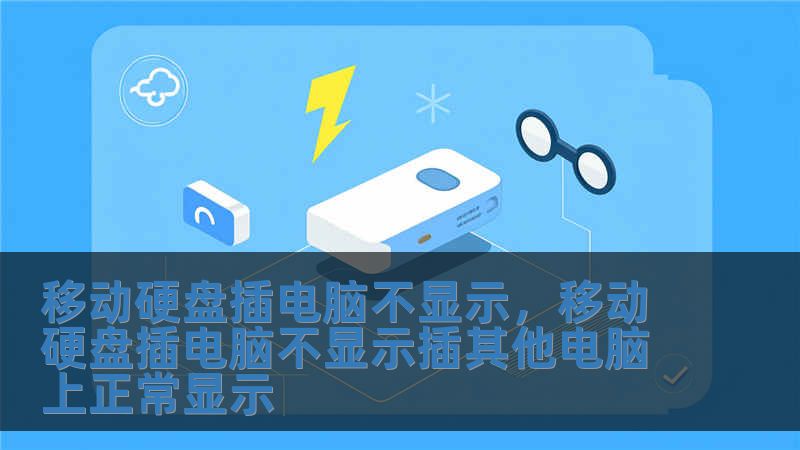日常生活中,移動硬盤是很多人用來存儲大文件、備份數據的重要設備。許多人在將移動硬盤連接到電腦時,可能會遇到硬盤無法識別或不顯示的問題。面對這種情況,別慌,本文將詳細解析“移動硬盤插電腦不顯示”的可能原因,并提供實用的解決方法。
一、硬件問題導致移動硬盤不顯示
接口松動或損壞
當你插上移動硬盤時,如果沒有顯示,首先要檢查的是硬盤接口是否存在松動或損壞情況。很多時候,USB接口使用時間過長會出現接觸不良,導致硬盤無法被電腦識別。
解決方法:可以嘗試更換USB接口,或將移動硬盤連接到其他USB接口上。如果發現問題依然存在,建議更換一條新的數據線,排除線纜故障的可能性。
USB接口供電不足
部分移動硬盤需要較高的供電電壓才能正常工作,尤其是大容量硬盤。如果電腦USB接口供電不足,移動硬盤可能無法正常啟動,進而出現不顯示的問題。
解決方法:嘗試將移動硬盤插入電腦主機的后置USB接口,通常這些接口供電更加穩定。如果仍然無法解決,考慮使用外置電源供電的USBHUB來增強供電能力。
移動硬盤本身損壞
如果排除以上原因,依然不顯示硬盤,可能是移動硬盤本身硬件出現了問題,如硬盤損壞或控制芯片故障。
解決方法:此時建議將硬盤拆下,接入硬盤盒或者臺式機主板進行檢測。如果硬盤無法正常工作,可能需要專業的維修或數據恢復服務。
二、系統問題導致移動硬盤不顯示
驅動程序異常
有時,移動硬盤的驅動程序未正確安裝或出現了損壞,導致系統無法識別設備。這種問題在新電腦或重新安裝系統后較為常見。
解決方法:進入“設備管理器”,找到“磁盤驅動器”選項,查看是否有“未知設備”或帶有黃色嘆號的設備。如果有,右鍵單擊它們,選擇“更新驅動程序”或“卸載驅動程序”,然后重新插拔硬盤,系統會自動重新安裝驅動程序。
系統未分配磁盤號
當移動硬盤連接電腦后,沒有分配磁盤號,硬盤雖然被識別到,但無法在“此電腦”中顯示。
解決方法:右鍵單擊“此電腦”,選擇“管理”->“磁盤管理”,查看是否可以看到移動硬盤。如果硬盤存在但未分配盤符,可以右鍵單擊該磁盤,選擇“更改驅動器號和路徑”,手動為硬盤分配盤符。
三、分區或文件系統問題導致移動硬盤不顯示
硬盤分區損壞
移動硬盤經過長期使用后,可能會因為誤操作、頻繁插拔或突然斷電等原因導致分區損壞。如果分區表出現問題,系統將無法識別到硬盤的存儲空間。
解決方法:可以嘗試使用磁盤修復工具來檢測并修復分區表錯誤。如Windows自帶的“CHKDSK”命令或者一些第三方的分區修復軟件,可以對分區進行修復。但要注意,在修復過程中有數據丟失的風險,建議提前備份數據。
如果硬盤文件系統受損,也會導致移動硬盤無法正常顯示。常見的文件系統有FAT32、NTFS、exFAT等,這些文件系統在遇到強制斷電或硬盤不安全彈出時,可能會出現損壞。
解決方法:可以嘗試將硬盤掛載到其他操作系統(如Linux)上,查看是否能讀取數據。如果能讀取,可以將數據轉移出來,然后重新格式化硬盤。重新格式化后,硬盤文件系統將被重置,問題一般能得到解決。
四、移動硬盤顯示但無法訪問
權限問題
有時候,移動硬盤雖然能顯示在“此電腦”中,但嘗試打開時卻提示“訪問被拒絕”。這通常是由于權限設置問題,尤其是在從其他電腦轉移硬盤時,可能會由于不同的用戶權限設置導致無法訪問。
解決方法:右鍵點擊硬盤盤符,選擇“屬性”->“安全”->“高級”,檢查當前用戶的權限設置。如果當前用戶沒有完全控制權限,添加用戶并授予完全控制的權限,重新嘗試訪問。
硬盤邏輯壞道
移動硬盤由于長期使用,可能會出現壞道問題,特別是邏輯壞道。如果系統嘗試讀取包含壞道的區域,就會出現卡頓、無響應甚至硬盤不顯示的問題。
解決方法:可以使用硬盤修復軟件,如HDDRegenerator或者Victoria等工具,掃描并修復邏輯壞道。修復過程較為耗時,但對硬盤壽命有一定幫助。
五、數據恢復建議
如果移動硬盤因不明原因無法顯示,并且無法通過上述方法修復,可以嘗試使用專業的數據恢復軟件來挽救硬盤中的數據。
常見恢復工具:EaseUSDataRecoveryWizard、Recuva等。這類工具可以幫助用戶從硬盤中恢復丟失的分區、文件,尤其是在硬盤出現物理損壞前,及早備份數據尤為重要。
遇到“移動硬盤插電腦不顯示”的情況時,保持冷靜非常重要。通過以上幾步方法的逐步排查和解決,大多數問題都能得到有效處理。如果問題依然存在,建議尋求專業人士的幫助,確保數據安全和硬盤正常使用。